- Google Maps là gì?
- Các tính năng chính của Google Maps là gì?
- Thêm địa chỉ nhà và nơi làm việc trên Google Maps
- Lưu địa điểm bạn yêu thích trên Google Maps
- Đặt tên cho các địa điểm mà bạn ưa thích trên Google Maps
- Gắn sao giúp nhớ các địa điểm yêu thích trên Google Maps
- Sử dụng Google Maps ngoại tuyến khi không có Internet
- Tiện ích ra lệnh bằng giọng nói trên Google Maps
- Xem được những địa điểm bạn đã đi qua với dạng timeline
- Gửi chỉ dẫn từ máy tính đến điện thoại
- Tiện ích thông tin chuyển tuyến trên Google Maps
- Sử dụng la bàn giúp điều chỉnh hướng xem trên Google Maps
- Truy cập nhanh điều hướng bằng phím tắt trên Google Maps
- Đánh dấu một địa điểm để điều hướng trên Google Maps (nếu không có)
- Khám phá địa điểm với dạng Street View trên smartphone
- Cách tích hợp Google Maps vào website
- Hướng dẫn tạo doanh nghiệp trên Google Maps
Bạn có biết Google Maps là gì? Là một trong những ứng dụng tiện ích và miễn phí của Google, nơi giúp bạn điều hướng địa điểm dễ dàng và tạo các tùy chỉnh cần thiết trong việc ghi nhớ các điểm đến yêu thích hay giúp định vị đường đi ngắn nhất, thuận tiện nhất. Google Maps thực sự là một trong những ứng dụng thông minh của thời đại công nghệ và đang dần trở nên phổ biến trong cuộc sống thường ngày bên cạnh Google Drive, Google Photos, Google Docs,. Cùng tìm hiểu chi tiết về Google Maps là gì, cách tìm đường bằng Google Map và những hướng dẫn cách sử dụng Google Maps hiệu quả nhất cho cá nhân và doanh nghiệp thông qua bài viết dưới đây!
Google Maps là gì?
Google Maps là một dịch vụ bản đồ số được Google phát triển nhằm mục đích thay thế cho hình thức bản đồ giấy thông thường. Cùng với sự phát triển của công nghệ và Internet, Google Maps dần trở thành một trong những ứng dụng tiện ích và phổ biến nhất hiện nay. Với ứng dụng này việc tìm đường và chỉ dẫn khoảng cách địa lý chưa bao giờ đơn giản và dễ dàng đến thế, chỉ với chiếc smartphone bạn có thể nhanh chóng chọn lựa những địa điểm mà mình muốn đến cũng như các dịch vụ xung quanh địa điểm đó.
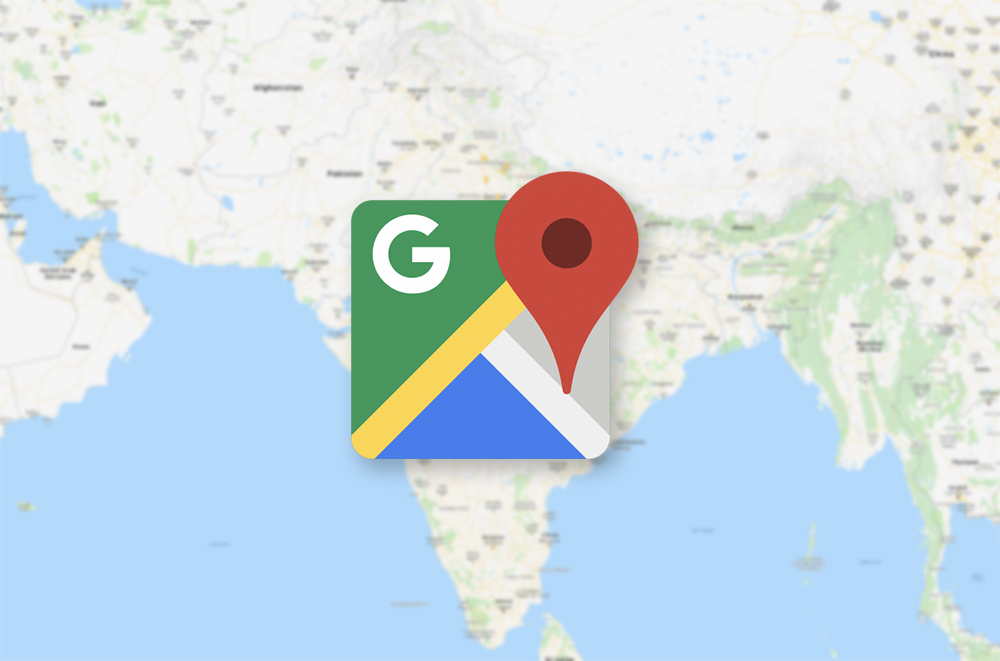
Bản đồ Google Maps là gì? Map là viết tắt của từ gì? (Nguồn: developers)
Không chỉ tiện ích với người dùng, Google Maps còn giúp các doanh nghiệp phát triển hoạt động kinh doanh của mình trong kinh doanh trực tuyến, đặc biệt là tính năng tích hợp bản đồ google vào website nhằm giúp khách hàng dễ dàng định vị và tìm đến địa chỉ cửa hàng. Việc SEO Local (SEO địa điểm) doanh nghiệp cũng góp phần gia tăng traffic về website từ đó giúp tăng doanh thu bán hàng cho doanh nghiệp.
| Google Meet là gì | Google Keep là gì |
Các tính năng chính của Google Maps là gì?
Tiện ích, hữu dụng và cập nhật địa điểm nhanh chóng, Google Maps chắc chắn là ứng dụng bản đồ không thể thiếu với những người tiêu dùng thông thái với các tiện ích chính phải kể đến như:
Thêm địa chỉ nhà và nơi làm việc trên Google Maps
Một tiện ích rất hay của Google Maps chính là lưu lại địa chỉ nhà và nơi làm việc của bạn. Để có thể thêm địa chỉ nhà và nơi làm việc trên Google Maps, bạn vào phần menu phía trên cùng (có biểu tượng ba dấu gạch ngang) ở góc bên trái màn hình và chọn Your places. Nhập địa chỉ nhà và cơ quan như hình ảnh minh họa bên dưới:
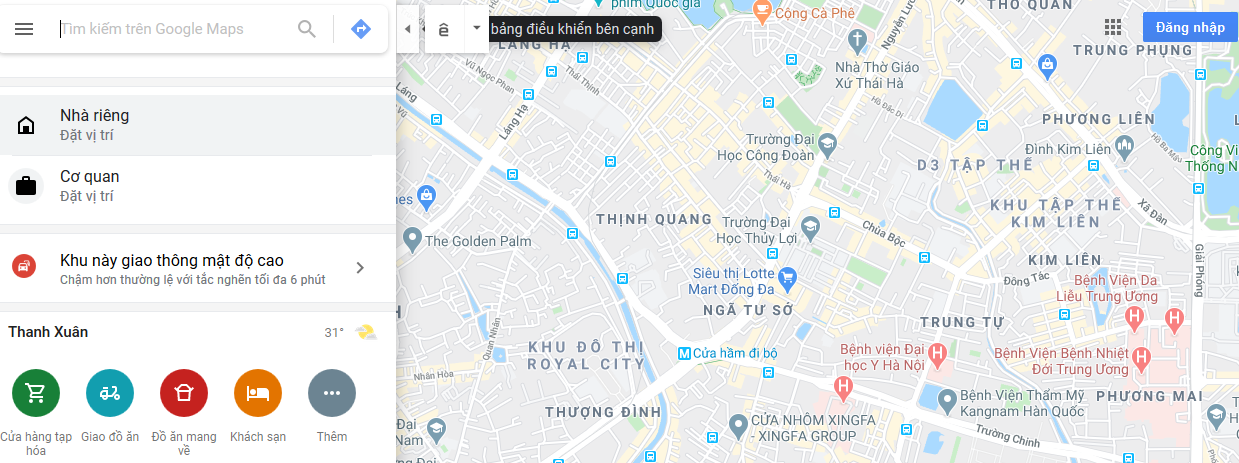
Cập nhật thêm địa chỉ nhà và nơi làm việc trên Google Maps - Cách tìm địa điểm theo tọa độ trên Google Map - Cách vẽ bản đồ chỉ đường đơn giản
Lưu địa điểm bạn yêu thích trên Google Maps
Lưu địa điểm ngay từ Maps
- Truy cập vào Google Maps và đăng nhập vào ứng dụng này bằng tài khoản Google của mình.
- Click vào địa điểm bạn cần lưu lại trên Google Maps (có thể là địa điểm doanh nghiệp, cửa hàng, lưu lại các tọa độ, vĩ độ, kinh độ)
- Click vào Lưu để hoàn tất quá trình.
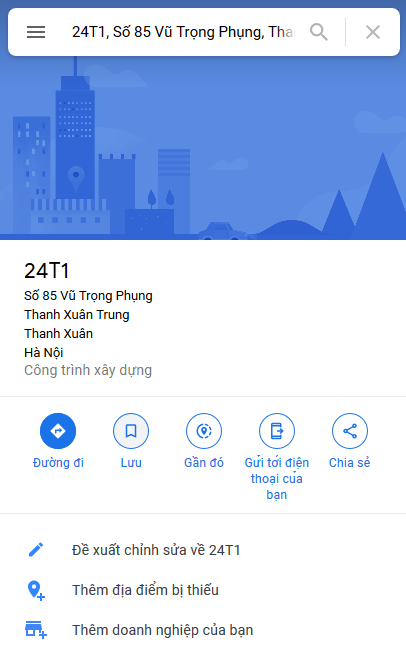
Lưu địa điểm trên Google Maps - Đặt tên địa điểm trên Google Map - Cách sử dụng google map chỉ đường
Lưu địa điểm từ một website khác
Với việc thấu hiểu Google Maps là gì, bạn không chỉ lưu địa điểm trực tiếp từ Google Maps mà còn có thể lưu địa điểm từ 1 website khác. Để thực hiện được điều này, bạn thực hiện theo các bước như sau:
- Mở trang web có bản đồ được nhúng từ Google Maps.
- Click vào địa điểm trên bản đồ để xem thông tin của địa điểm đó.
- Chọn Lưu để hoàn tất quá trình. Khi đó, dấu sao và tên trang web sẽ xuất hiện trong Google Maps trên thiết bị di động hoặc máy tính của bạn.
Đặt tên cho các địa điểm mà bạn ưa thích trên Google Maps
Bên cạnh những địa điểm quan trọng là địa chỉ nhà và nơi làm việc, bạn còn có thể đặt tên cho các địa điểm ưa thích mà mình thường lui tới. Đó có thể là những địa chỉ chưa có tên hay chưa được định vị trên Google Maps và giờ đây bạn hoàn toàn có thể đặt tên cho các địa điểm ưa thích của mình với các bước thực hiện như sau:
- Mở Google Maps và đăng nhập bằng tài khoản Google của bạn
- Tìm kiếm một địa điểm và ấn giữ trên bản đồ để đánh dấu
- Ở phía dưới, chạm vào tên của địa điểm hoặc địa chỉ cụ thể mà bạn muốn đặt tên
- Từ phía bên phải, bạn chọn vào menu “…” và chọn mục Thêm nhãn
- Thực hiện đặt tên cho địa điểm bạn ưa thích
Gắn sao giúp nhớ các địa điểm yêu thích trên Google Maps
Bên cạnh việc đặt tên cho các địa điểm ưa thích, bạn cũng có thể gắn sao vào các địa điểm đó để lưu nhớ chúng dễ dàng hơn. Gắn sao vào các địa điểm cũng là 1 cách giúp bạn thêm 1 địa điểm vào mục địa điểm đã lưu, khi đó địa điểm này sẽ được hiển thị 1 sao, bạn cũng dễ dàng hơn trong việc tìm kiếm.
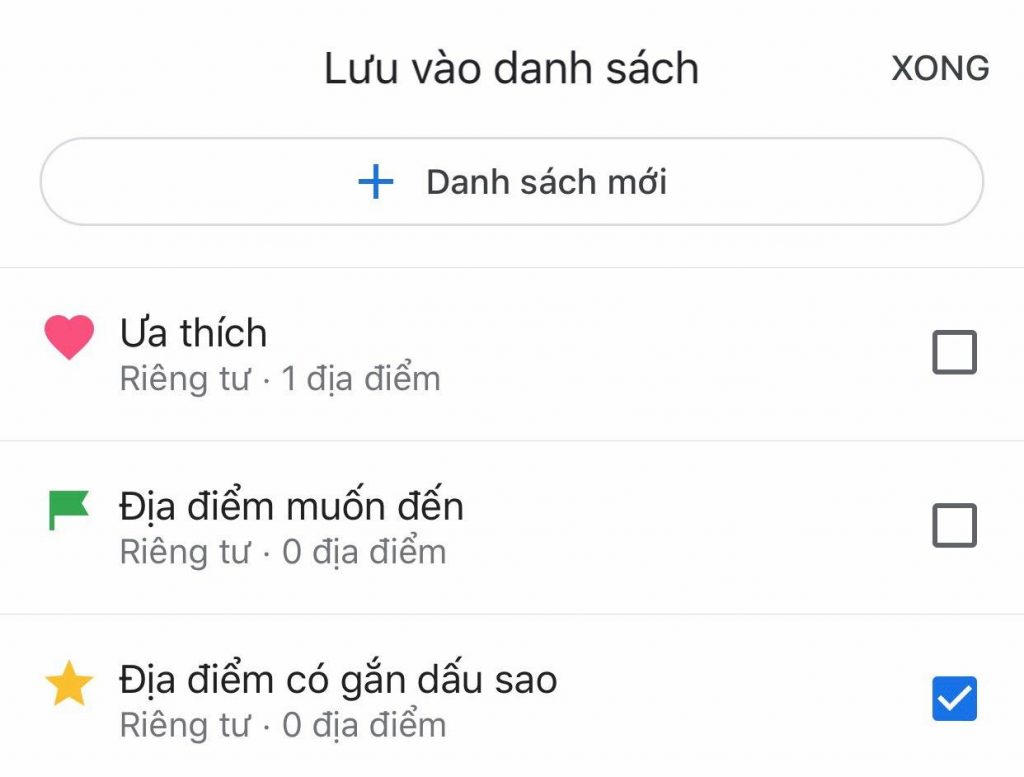
Tác dụng của Google Map thực tế có thể gắn sao vào những địa chỉ ưu thích
Sử dụng Google Maps ngoại tuyến khi không có Internet
Tính năng tiếp theo của Google Maps là gì?. Một trong những đặc điểm rất hay của Google Maps được người dùng ưa thích đó chính là tính năng sử dụng ngoại tuyến khi không có kết nối Internet. Theo đó, trong trường hợp bạn đang ngoại tuyến, bạn vẫn có thể sử dụng ứng dụng này bình thường với các bước thực hiện sau:
- Mở Google Maps và đăng nhập bằng tài khoản Google của bạn
- Vuốt từ bên trái màn hình và chọn Your places
- Kéo xuống và chọn Download a new offline area
- Bạn có thể phóng to, thu nhỏ kích cỡ trên bản đồ để chọn vùng muốn tải về
Tiện ích ra lệnh bằng giọng nói trên Google Maps
Nhằm hỗ trợ tối đa người dùng, đặc biệt là những khi đi tham gia giao thông và không tiện sử dụng tay gõ văn bản/địa điểm muốn đến trên Google Maps. Tiện ích ra lệnh bằng giọng nói được phát triển như giải quyết bài toán khó trên của người dùng. Để sử dụng tiện ích ra lệnh bằng giọng nói trên Google Maps, bạn cần thực hiện theo các bước sau:
Trong phần điều hướng Google Maps, bạn sẽ thấy biểu tượng microphone lớn trên màn hình phía bên phải. Bạn chọn vào biểu tượng đó, khi đấy màn hình sẽ hiển thị như sau:
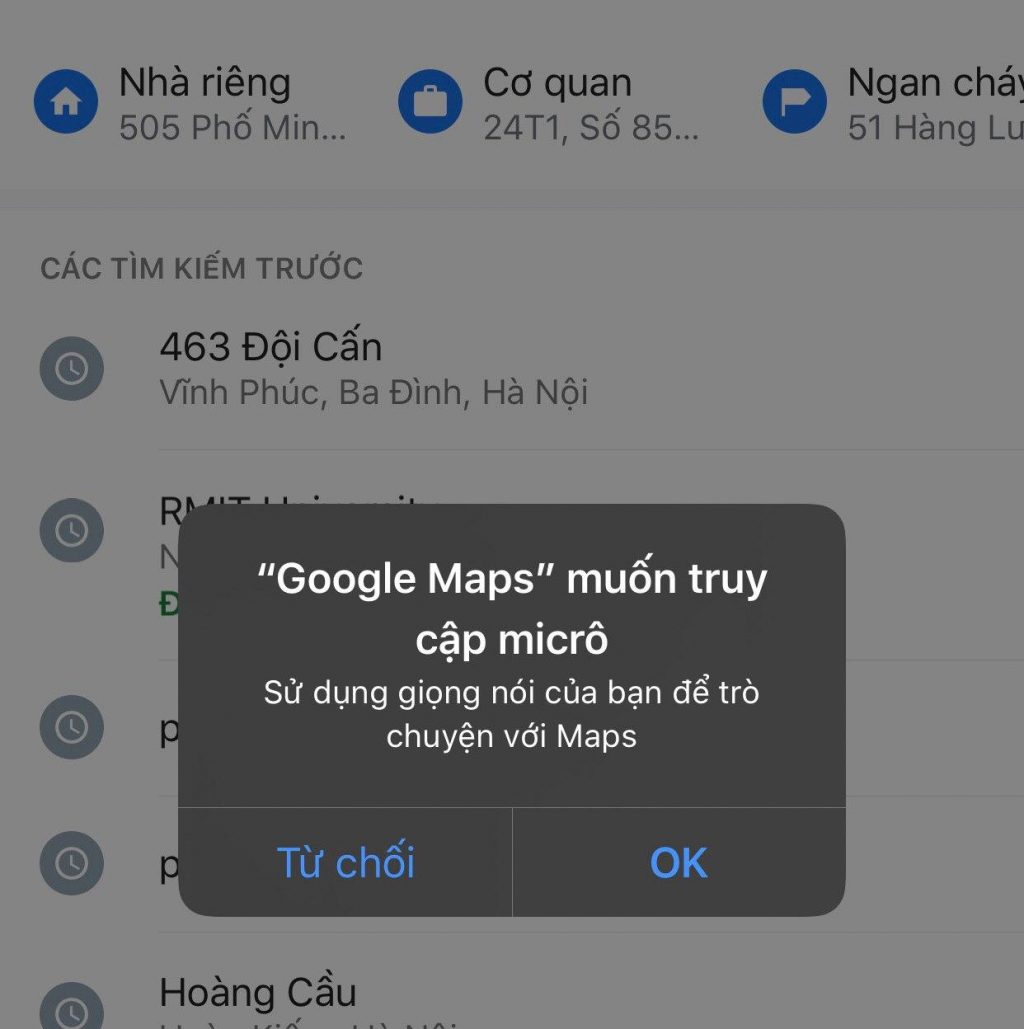
Làm sao để google map nói? Vẽ bản đồ chỉ đường đơn giản bằng giọng nói - Google map cảnh báo giới hạn tốc độ - Cách tạo bản đồ trên fanpage
Cho phép Google Maps truy cập micro của bạn và bắt đầu tìm kiếm bằng giọng nói. Với tiện ích này, bạn có thể thực hiện 1 số lệnh như:
- Bật/Tắt chức năng điều hướng giọng nói với lệnh câm hoặc im lặng (Turn off voice directions with mute or be quiet).
- Hiển thị giao thông (Show traffic).
- Hiển thị lô trình chi tiết (Show alternate routes).
- Bước tiếp theo (Next turn to see what to do next).
- Hiển thị thời gian để tới bước chỉ dẫn tiếp theo (How long until my next turn).
- Hiển thị chế độ xem vệ tinh (Show satellite).
- Thoát khỏi điều hướng (Exit navigation).
Xem được những địa điểm bạn đã đi qua với dạng timeline
Tính năng rất hay bạn nên biết về Google Maps là gì, đó là xem các địa điểm bạn đã từng đi qua. Nhằm giúp người dùng tiện theo dõi lịch sử các địa điểm đã đi qua, Google Maps phát triển thêm chức năng mới với tên gọi timeline – dòng thời gian. Về bản chất, mỗi khi bạn sử dụng Google Maps tìm kiếm địa chỉ, Google sẽ biết tất cả những nơi bạn đi qua và tính năng timeline sẽ giúp người dùng thấy rõ tất cả những địa điểm mà mình đã từng đến. Để sử dụng tính năng này, bạn cần thực hiện các bước như sau:
- Truy cập Google Maps và đăng nhập bằng tài khoản Google của bạn
- Chọn mục Your timeline. (Bạn sẽ thấy một danh sách những địa điểm mình đã ghé qua và chúng được sắp xếp lần lượt theo thứ tự. Bạn có thể chọn một ngày cụ thể để xem. Ngoài ra, bạn còn thấy thông tin và thời gian bạn đi qua địa điểm đó).
- Nếu bạn muốn xóa thông tin của ngày hay những lần truy cập, bạn có thể chọn menu “…” trên cùng phía bên phải.
Gửi chỉ dẫn từ máy tính đến điện thoại
Google Maps với những phiên bản cải tiến phù hợp cho người dùng truy cập từ máy tính hay các thiết bị di động. Bạn cũng có thể gửi chỉ dẫn từ máy tính đến điện thoại một cách dễ dàng thông qua các bước sau đây:
- Truy cập vào Google Maps trên máy tính
- Nhập địa chỉ hoặc tên địa điểm bạn muốn tìm
- Bạn sẽ thấy một ô nhỏ chứa thông tin về địa điểm dưới thanh tìm kiếm
- Chọn mục Gửi tới điện thoại của bạn. Sau đó, thông báo sẽ được hiển thị trên điện thoại.
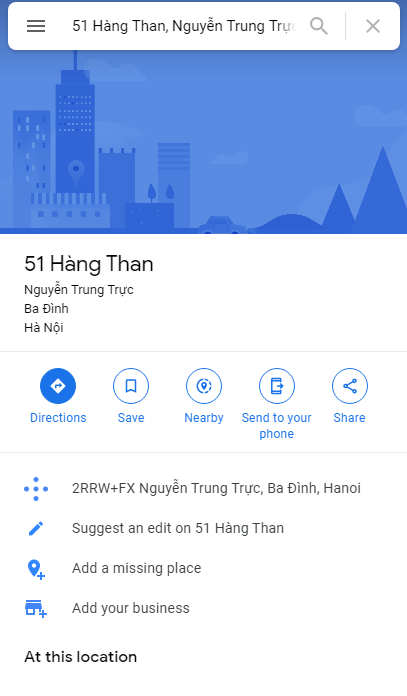
Xác nhận địa điểm trên google map - Chọn 'Send to your phone' để gửi chỉ dẫn từ máy tính đến điện thoại
Chưa hết, tính năng này còn cho phép bạn gửi địa điểm hoặc chỉ dẫn điều hướng đến địa điểm đó tới bạn bè hay người thân của mình thông qua bất kỳ ứng dụng nào, với các bước thực hiện như sau:
Để chia sẻ địa điểm tới người thân/bạn bè:
- Mở Google Maps
- Chọn địa điểm hiện tại của bạn (được hiển thị màu xanh dương).
- Kéo lên thẻ thông tin ở dưới góc màn hình và chọn biểu tượng Chia sẻ
- Chọn một ứng dụng bạn muốn chia sẻ và kết nối với thiết bị đó.
Để chia sẻ chỉ dẫn tới người thân/bạn bè:
- Truy cập vào Google Maps và tạo một chỉ dẫn
- Chọn lộ trình tới địa điểm cụ thể
- Trên thanh lộ trình chỉ dẫn, bạn chọn menu “…”
- Click vào mục Chia sẻ chỉ đường và chọn một ứng dụng cụ thể để chia sẻ
Tiện ích thông tin chuyển tuyến trên Google Maps
Nếu bạn có sự thấu hiểu Google Maps là gì thì sẽ biết tính năng thông tin chuyển tuyến rất thích hợp với những người dùng hay sử dụng các phương tiện công cộng để di chuyển. Với tính năng này, Google Maps sẽ cho bạn biết đi đâu/ có phương tiện công cộng nào sẽ xuất phát tại địa điểm tới, có bao nhiều điểm dừng, khi nào chuyển tuyến.... Để sử dụng tiện ích này, bạn cần làm theo các bước sau:
- Mở Google Maps
- Chọn nơi bạn muốn đến và chọn biểu tượng điều hướng
- Chọn chế độ di chuyển trên đầu trang rồi chuyển sang biểu tượng xe lửa
- Chọn lộ trình của bạn
Sử dụng la bàn giúp điều chỉnh hướng xem trên Google Maps
Google Maps sẽ tự động sử dụng la bàn để điều chỉnh hướng xem cho phù hợp với phương tiện di chuyển của bạn như: đi bộ, xe đạp, ô tô, xe máy... giúp người dùng dễ dàng chuyển hướng và điều chỉnh hướng xem phù hợp với thiết bị di chuyển của bạn. Để thực hiện việc này, bạn thực hiện theo các bước sau:
- Truy cập Google Maps và bắt đầu điều hướng
- Mặc định Google Maps sẽ điều chỉnh hướng xem theo hướng ngay trước mặt bạn
- Nhấp vào biểu tượng la bàn để điều chỉnh hướng xem
Truy cập nhanh điều hướng bằng phím tắt trên Google Maps
Một cách khác giúp bạn thực hiện nhanh gọn các tìm kiếm trên Google Maps là gì, đó là tính năng truy cập nhanh điều hướng bằng phím tắt. Để thực hiện diều này, bạn cần làm theo các chỉ dẫn sau:
- Truy cập Google Maps
- Tìm nơi bạn muốn đến
- Thay vì nhấp chọn vào biểu tượng điều hướng, thì bạn hãy nhấn giữ nó.
Khi đó lộ trình đường đi sẽ được hiển thị trên màn hình và chuyển sang trạng thái điều hướng chỉ dẫn cho bạn.
Đánh dấu một địa điểm để điều hướng trên Google Maps (nếu không có)
Mẹo sử dụng Google Map, người dùng cũng có thể đánh dấu một địa điểm bất kỳ nếu như địa điểm đó chưa được hiển thị trên Google Maps bằng cách đánh dấu địa điểm đó và điều hướng chỉ dẫn đến đấy theo cách thực hiện như sau:
- Mở ứng dụng Google Maps
- Tìm địa điểm bạn muốn đến, nhấn giữ trên bản đồ. Khi đó sẽ có biểu tượng xe con xuất hiện với những thông tin về địa điểm đã được bạn đánh dấu.
- Chọn phím điều hướng để Google Maps chỉ dẫn đến điểm bạn chọn
Khám phá địa điểm với dạng Street View trên smartphone
Tính năng Street View trên smartphone được nhiều người dùng cảm nhận giống như trải nghiệm thực tế ảo vì nó cho phép bạn đến một nơi trên thế giới với những trải nghiệm rất thật như: Khám phá các địa điểm xung quanh, trải nghiệm cảm giác giống như đang ở đó. Điểm đặc biệt là tính năng Street View này được trang bị trên cả máy tính và thiết bị di động.
- Truy cập vào Google Maps
- Tìm kiếm địa điểm bạn muốn đến trên thanh công cụ tìm kiếm
- Kéo xuống dưới góc màn hình bạn sẽ thấy thông tin về địa điểm đó. Trong trường hợp địa điểm đó có sẵn Street View, hãy truy cập vào đó.
- Bạn cũng có thể thu phóng kích cỡ và các mũi tên để di chuyển trong địa điểm đó.
| Google Photos là gì | Google Docs là gì |
Cách tích hợp Google Maps vào website
Với những thông tin kể trên, thì câu hỏi Google Maps là gì chắc hẳn đã có đáp án làm hài lòng các bạn. Vậy làm sao để tạo Maps mới và tích hợp Google Maps vào website. Cùng tham khảo ngay nhé.
Lợi ích khi tích hợp Goole Map vào website
- Giúp người dùng dễ dàng tìm kiếm địa chỉ và định vị chính xác vị trí muốn đến.
- Thuận tiện trong việc tìm kiếm đường đi ngắn nhất, tối ưu nhất từ nơi họ đang đứng đến địa điểm cần đến.
- Việc tích hợp Google Maps vào website còn giúp người sử dụng dễ dàng lưu lại địa điểm công ty với những tính năng khác đi kèm.
Cách thực hiện tích hợp Google Maps vào website
- Truy cập vào Google Maps tại địa chỉ: https://www.google.com/maps/@20.9990098,105.8082467,15z
- Nhập địa chỉ công ty của bạn tại ô tìm kiếm trên bản đồ, chẳng hạn như minh họa dưới đây:
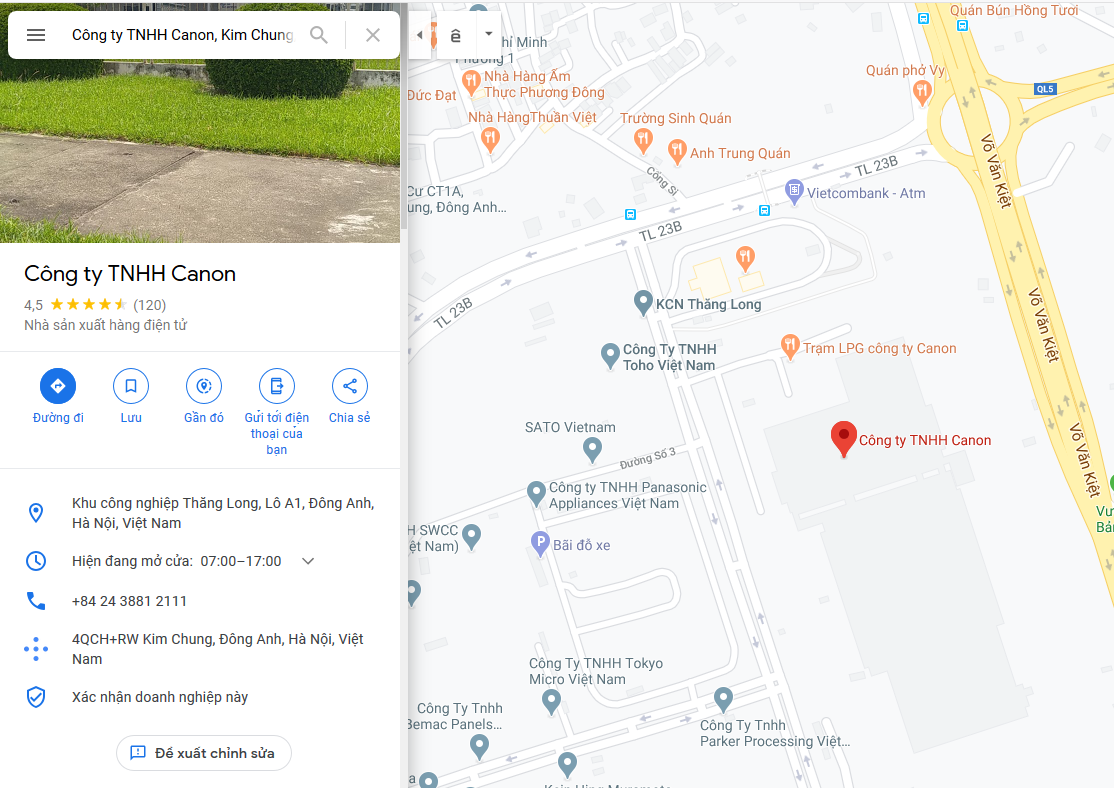
Google Earth là gì? Google Maps là gì so với Google Earth? Cách cập nhật tích hợp Google Maps công ty của bạn vào website - Cách đánh dấu địa điểm trên bản đồ
- Click vào mục Chia sẻ & Nhúng bản đồ – Share & Embed map để lấy mã code trên bản đồ Google Maps
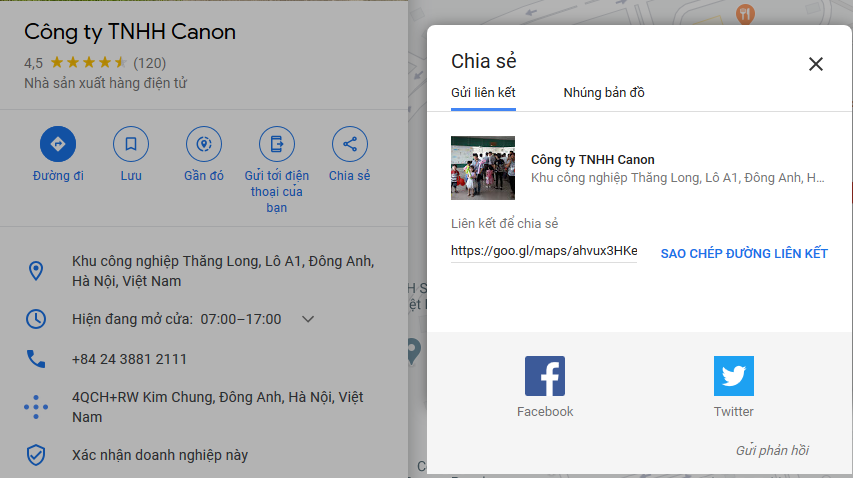
Cách lấy mã code trên bản đồ Google Maps
- Click vào mục Nhúng bản đồ – Tab Embel maps
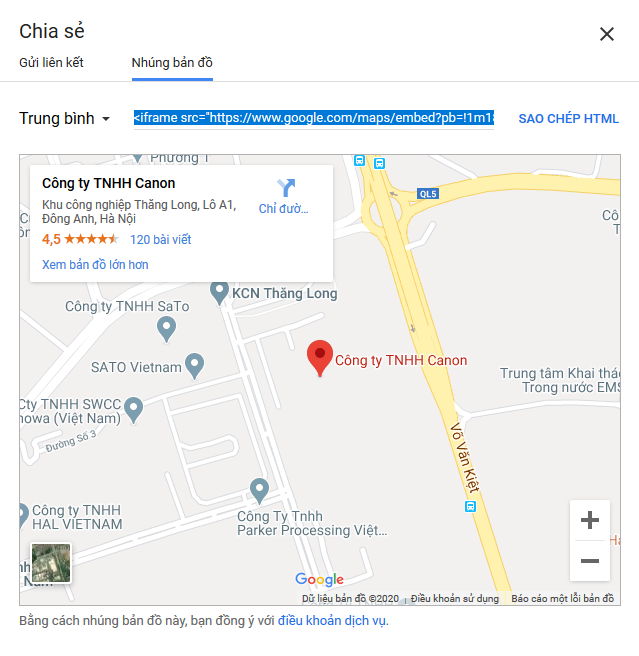
Cách nhúng bản đồ vào website - Tải phần mềm chỉ đường mới nhất
Copy mã code Google Maps ( sao chép HTML) và nhúng code vào website để hoàn tất quá trình.
Bên cạnh đó, bạn cũng có thể thì bạn cũng có thể tích hợp Google Maps vào nội dung bài viết hoặc fanpage trên Faecebook.
Hướng dẫn tạo doanh nghiệp trên Google Maps
Sau khi đã nằm lòng Google Maps là gì, tính năng và cách tích hợp Google Maps vào website. Giờ đây, mời các bạn hãy cùng xem cách để tạo doanh nghiệp trên Google Maps nhé.
Lợi ích của việc tạo doanh nghiệp trên Google Maps
Một trong những xu hướng được rất nhiều các doanh nghiệp đã và đang áp dụng thành công đó là việc đặt địa điểm trên Google Maps bởi nhiều lợi ích phải kể đến như:
- Thông tin về địa điểm và thông tin của doanh nghiệp sẽ được hiển thị trên Google Maps, dễ dàng tiếp cận với người dùng cũng như hỗ trợ SEO doanh nghiệp.
- Kết quả tìm kiếm các địa điểm có chứa tên tỉnh hoặc thành phố sẽ hiển thị bản đồ dẫn đường đến địa chỉ của doanh nghiệp.
- Thông tin về doanh nghiệp không những được hiển thị trên Google Maps mà còn giúp tạo ra 1 page trên Google+ được hiển thị kèm theo chỉ dẫn bản đồ, tăng cơ hội tiếp cận khách hàng và thu hút thêm nhiều người dùng tiềm năng cho doanh nghiệp.
- Thiết lập địa chỉ của doanh nghiệp trên Google Maps cũng tăng cơ hội hiển thị thông tin doanh nghiệp trên danh sách tìm kiếm của Google+.
- Thương hiệu của doanh nghiệp sẽ được quảng bá chuyên nghiệp hơn với những hình ảnh trực quan và các thông tin đánh giá khách quan từ nhiều người dùng.
Cần chuẩn bị những gì để tạo doanh nghiệp trên Google Maps?
Để doanh nghiệp của bạn được hiển thị trực quan trên Google Maps, bạn cần chuẩn bị những điều sau:
- Logo thương hiệu của doanh nghiệp
- Những hình ảnh nổi bật về hoạt động kinh doanh của doanh nghiệp
- Địa chỉ chính xác của doanh nghiệp để nhận mã PIN xác nhận từ Google. Tùy theo địa điểm và khu vực, bạn sẽ nhận được mã PIN trong khoảng thời gian từ 5-15 ngày.
- Tài khoản Google+
Cách thực hiện tạo doanh nghiệp trên Google Maps
- Truy cập vào địa chỉ: https://www.google.com/business/placesforbusiness/. Sau đó nhấn nút đăng ký Get on Google.
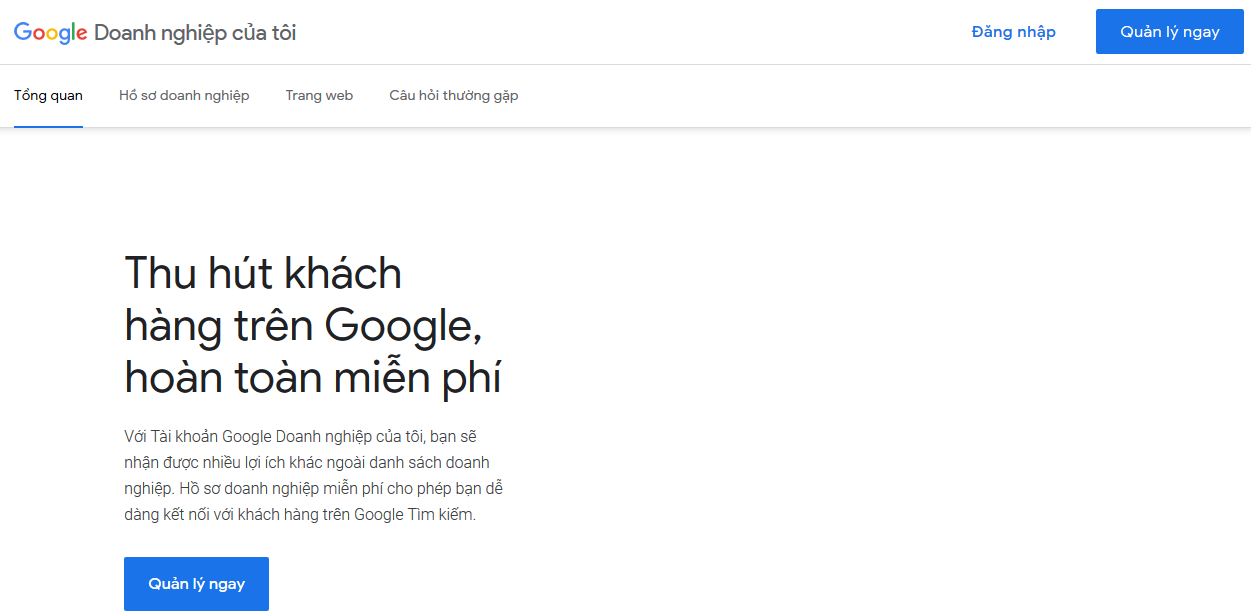
Lịch sử Google Maps là gì? Cách tạo doanh nghiệp trên Google Maps
-
Đăng nhập với tài khoản Gmail để bắt đầu thực hiện tạo bản đồ doanh nghiệp trên Google Maps. Bạn sẽ được chuyển hướng sang website. Sau đó, nhập địa chỉ công ty của bạn tại đây, nếu không có doanh nghiệp nào bị trùng thì hãy thêm doanh nghiệp.
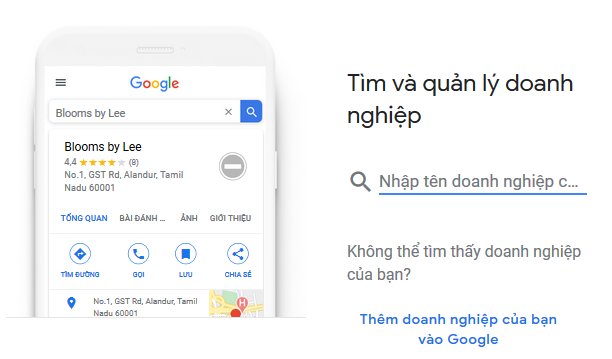
Tìm và quản lý doanh nghiệp
- Nhập thông tin doanh nghiệp ( tên doanh nghiệp, quốc gia, đường phố, tỉnh thành, số điện thoại, danh mục...)
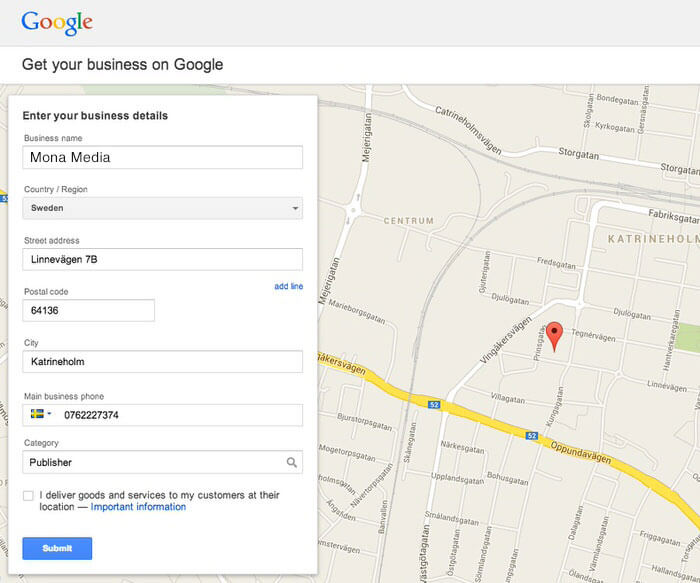
Điền thông tin doanh nghiệp
Sau khi bạn nhập xong các thông tin trên, bạn sẽ nhận được mã PIN xác nhận từ Google.
- Trong khoảng thời gian từ 1-2 tuần, bạn sẽ nhận được yêu cầu xác nhận doanh nghiệp về địa chỉ đăng ký của bạn.
- Sau khi nhận được thư từ Google, hãy điền mã PIN và làm theo hướng dẫn chi tiết được đính kèm trong thư. Sau khi hoàn tất, địa chỉ doanh nghiệp của bạn sẽ được hiển thị trên Google Maps.
Nếu muốn chỉnh sửa hồ sơ hiển thị trên Google Maps, hãy truy cập vào địa chỉ để thực hiện sửa đổi.
Lời kết
Trên đây là những thông tin tổng quan về bản đồ Google Maps là gì cùng những hướng dẫn giúp bạn biết cách sử dụng Google Maps hiệu quả nhất cho cá nhân cũng như doanh nghiệp để gia tăng độ phủ và hiển thị điều hướng dễ dàng nhất cho người dùng. Với những tính năng hữu ích kể trên, việc sử dụng Google Maps trong cuộc sống hiện đại ngày nay là rất cần thiết, không chỉ với cá nhân mà còn là công cụ giúp các doanh nghiệp tiếp cận được với tối đa người dùng.
Hi vọng, qua những chia sẻ trên đây, bạn đã hiểu rõ Google Maps là gì và ứng dụng thật hiệu quả trong cuộc sống và trong công việc kinh doanh của mình. Chúc các bạn thành công!
Phương Thảo - MarketingAI
Tổng hợp.

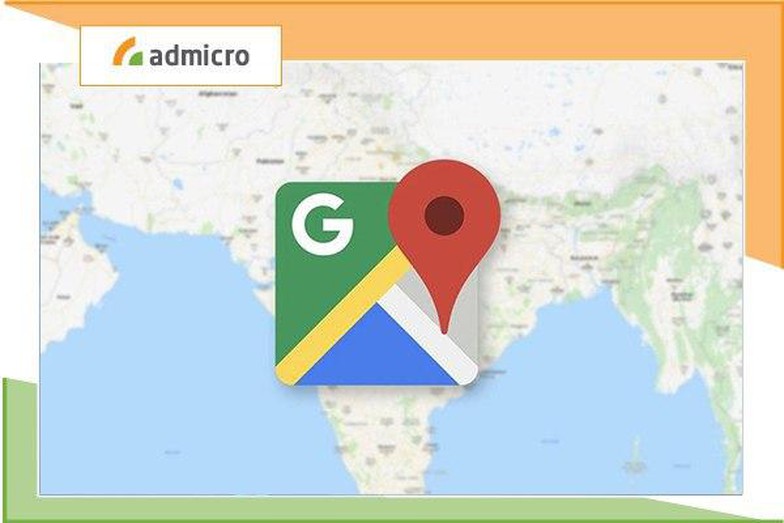

Bình luận của bạn